Pataisymas: PIP diegimas neveikia „Windows 10/11“.
įvairenybės / / July 15, 2022
Python programinės įrangos paketai yra įdiegti ir valdomi naudojant Pip Installs Packages (pip). Paprastai jis naudojamas paketams, esantiems Python paketų indekse. Jūsų PATH sistemos kintamasis turi būti nustatytas taip, kad Python komandas būtų galima vykdyti iš Windows komandų eilutės.
Jei įdiegėte Python per diegimo failą, jis turėtų būti automatiškai pridėtas. Python paketo vartotojai dažnai gauna klaidos pranešimą pip neveikia ir nežino, kaip jį ištaisyti. Peržiūrėkite šiuos patarimus, kaip ištaisyti šią klaidą, jei ja susiduriate.

Puslapio turinys
-
Kaip pataisyti PIP diegimą, kuris neveikia „Windows 10/11“.
- 1 pataisymas: įsitikinkite, kad PIP buvo įtrauktas į jūsų PATH kintamąjį
- 2 pataisymas: pridėkite PIP prie PATH aplinkos kintamojo
- 3 pataisymas: įsitikinkite, kad „Pip“ yra įtrauktas į diegimą
- 4 pataisymas: iš naujo įdiekite
Kaip pataisyti PIP diegimą, kuris neveikia „Windows 10/11“.
Nors tai techninis dalykas, galite jį ištaisyti, net jei beveik neturite žinių apie tai, kaip ištaisyti PIP diegimą, neveikiantį „Windows 10/11“ kompiuteryje. Taigi, pažiūrėkime, kaip tai padaryti:
1 pataisymas: įsitikinkite, kad PIP buvo įtrauktas į jūsų PATH kintamąjį
- Atidarykite CMD naudodami administratoriaus teises.
-
Dabar vykdykite komandą: aidas %PATH%
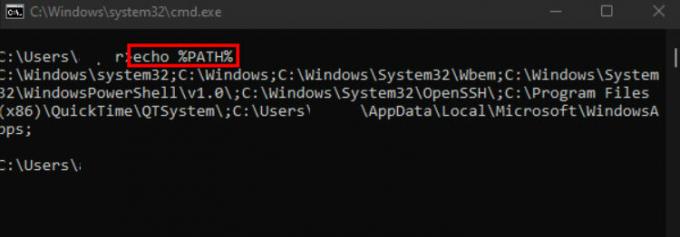
- Priklausomai nuo „Python“ versijos, rasite tokį kelią kaip „C:/Python39/Scripts“. Jei taip, tada kelias pridedamas ir dabar pamatysite, kad PIP diegimas vėl pradeda veikti.
2 pataisymas: pridėkite PIP prie PATH aplinkos kintamojo
- Atidarykite laukelį Vykdyti ir ieškokite sysdm.cpl norėdami atidaryti sistemos ypatybes.
- Dabar pereikite prie Išplėstinė skirtuką ir bakstelėkite Aplinkos įvairovė.
-
Tada prieiga Sistemos kintamieji ir pasirinkite Kelias.

-
Dabar paspauskite Redaguoti mygtuką ir spustelėkite Nauja norėdami pridėti pip diegimo kelią. Tačiau norėdami pridėti pip diegimo kelią, turite atidaryti CMD ir vykdyti šią komandą: setx PATH “%PATH%; C:\Python39\Scripts
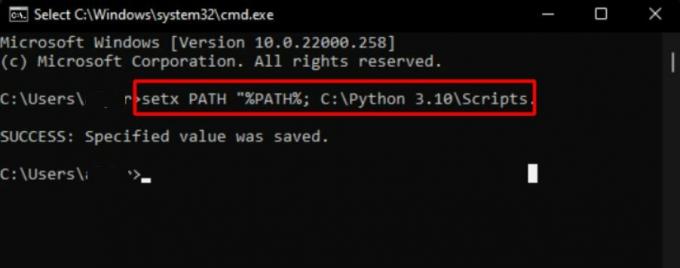
3 pataisymas: įsitikinkite, kad „Pip“ yra įtrauktas į diegimą
- Eikite į „Windows“ nustatymų puslapį ir eikite į Programėlės skyrius.
- Tada dešiniuoju pelės mygtuku spustelėkite Python ir pataikė į Keisti mygtuką.
- Dabar paspauskite Modifikuoti variantas, ir pagal Pasirenkamos funkcijos, Patikrink pip dėžutę ir pataikė Kitas.
- Viskas. Dabar, norėdami išsaugoti pakeitimus, paspauskite Diegti mygtuką.
Baigę būtinai iš naujo paleiskite „Windows 10/11“ kompiuterį ir patikrinkite, ar PIP diegimo neveikia klaida išspręsta, ar ne.
4 pataisymas: iš naujo įdiekite
Paprastai šią klaidą sukelia Python diegimo problema arba neteisingai nustatytas PATH kintamasis. Norėdami išspręsti problemą, iš naujo įdiekite Python ir visus jo komponentus. Naudoti Python vykdomąją diegimo programą yra lengviausias būdas. Tai galite padaryti atlikdami šiuos veiksmus:
Skelbimai
- Atidarykite „Windows“ nustatymų puslapį ir eikite į Programėlės skyrius.
- Tada dešiniuoju pelės mygtuku spustelėkite Python ir pataikė į pašalinti mygtuką.
- Po to iš naujo paleiskite įrenginį ir dar kartą atsisiųskite Python.
- Tada įdiekite jį kaip įprastai ir patikrinkite, ar PIP diegimo neveikia klaida išspręsta, ar ne.
Taigi, tai viskas, kaip ištaisyti PIP diegimą, neveikiantį „Windows 10/11“ problema. Tikimės, kad šis vadovas jums bus naudingas. Tuo tarpu, jei turite kokių nors abejonių ar klausimų, komentuokite žemiau ir praneškite mums.


![Paprastas būdas išrauti „HomTom S17“ naudojant „Magisk“ [TWRP nereikia]](/f/d44b6c78ea94320415f674c072e363c9.jpg?width=288&height=384)
